Altium designer6.9学习笔记一
PCB设计总结
2020.1.16-卡卡罗特川
一、新建工程
相关名称:Schematic原理、library库、document图
1.新建工程所包含的所有东西
文件-新建-设计工作区
文件-新建-工程-PCB工程
文件-新建-原理图
文件-新建-库-原理图库
文件-新建-库-PCB库
建完之后要全部保存,自己起名字。
第一:建立工程概念,所有东西必须在一个工程里面原理图库,原理图,PCB,pcb库都需要放在一个工程才可以

新建工程-库-找到lib-搜索lm2596即可。
如果当前的文件是freedocument,就没法用
二、画原理图
(一)画器件原理图+封装
1.库里面可以找到的
(1)原理图
现有的元器件直接在库里找就行了,有的可能需要改一下封装,没有的就要自己画原理图库了,这个在下一节讲。一般添加两个官方库就行,上面的是常用的一些器件 Devices–插件Connectors–接口,在里面直接输入器件名称就可以直接找到现成的。但是要知道每种元器件的英文名称才行。这个在后面的器件中英文对照表里面有比如开关switch、电容(输入用有极性的电解电容)cap、电阻res、电感 inductor、二极管Diode,这些常见的要熟记。
选择之后按住鼠标左键不同,然后按tab就进入了属性界面,参数修改自己去修改
也可以先放置,然后双击进行属性修改。

如果想要批量修改元器件标号
工具–注释
ok了,但是一般还是自己编号比较好,这样容易记住。
可以选择现有的封装也可以自己画。
(2)封装
能找到的就找现成的,没有的就自己画。
在做设计之前先要搞清楚设计中主要包括器件类型,比如
1:电源进线端子
2:开关
3:电容 1)有极性电容 2)无极性电容
4:电阻
5:排针
6:电源IC(lm2596、lm7805、ams1117)
7:电感
现在一个一个的确定具体使用的封装
(1)先确定电源进线端子https://detail.tmall.com/item.htm?id=41254589655&ali_trackid=2:mm_47284887_4292761_317312223:1548735663_273_1899718528&spm=a231o.7712113/c.1004.405&pvid=200_11.27.53.96_3562_1548735642888
用该网页中的2P类型的,引脚间距为5.08mm
也有3.81mm的,具体根据需要选择,本次选择5.08
封装名字KF128
修改电源端子封装:双击器件选择

(2)接下来添加开关
https://item.taobao.com/item.htm?id=568771505825&ali_trackid=2:mm_47284887_4292761_317312223:1548736092_271_64518212&spm=a231o.7712113%2Fc.1004.194&pvid=200_11.27.147.155_7865_1548736084171
SS12D06 SS12D10 5MM柄高 2档3脚 大电流拨动开关 直/弯脚
封装SS12f23
(3)LM2596有两种封装,一种贴片的,一种直插的
TO-263 贴片的链接:
https://detail.tmall.com/item.htm?spm=a230r.1.14.34.4c93417cyc0DQj&id=554912037142&ns=1&abbucket=6
TO-220直插链接(本次使用这个)对应封装库中T0220-5A
https://detail.tmall.com/item.htm?spm=a230r.1.14.45.4c93417cyc0DQj&id=44168249181&ns=1&abbucket=6
(4)电阻使用1/4W的直插电阻
链接如下:
https://detail.tmall.com/item.htm?spm=a230r.1.14.6.4bfe5fa3Ajd2cg&id=542721590093&cm_id=140105335569ed55e27b&abbucket=6&skuId=3769488045633
对应电阻封装库中
RS 1/4W
(5)无极性瓷片电容
https://detail.tmall.com/item.htm?spm=a230r.1.14.6.56ab4bbecuc36G&id=14462164844&cm_id=140105335569ed55e27b&abbucket=6
封装选RAD-0.2
(6)有极性电容选择电解电容
主要考虑容值和耐压,本次选择47uf 16V耐压的,所以尺寸是2511,选择CAP 2.0511
(7)LM7805
选TO-220(3脚的),对应库文件中TO220A
(8)ams1117
https://detail.tmall.com/item.htm?spm=a230r.1.14.6.106f13e2COgBDR&id=13763392732&ad_id=&am_id=&cm_id=140105335569ed55e27b&pm_id=&abbucket=6
封装SOT-223,对应SOT库文件中SOT-223-N
Header不需要修改
二极管:SMA
电感CDRH74
常见的电容电阻封装介绍
https://wenku.baidu.com/view/8cc417323968011ca30091f0.html
(2)自己画封装
文件-新建-库-PCB库

点击工具-新的空元件,然后出现左侧的东西,双击出现属性框,可以设置名称和描述。

点击放置-选择线、焊盘、过孔等根据具体要求来
然后双击焊盘进行属性更改

这里的信息要根据器件具体大小进行填写还要注意板子整体尺寸和布局。注意要和原理图的标号匹配才行。
2.库里没有的需要自己画器件的原理图库
步骤:文件-新建-库-原理图库
查看datasheet,搞明白引脚对应关系
(1)放置-矩形:绘制矩形框

(如果是芯片,一般是矩形,具体可以根据自己喜好,无特殊约束)
(2)放置引脚
1–VIN
摁TAB键进入属性修改界面
名称:对应VIN,引脚名字
指定者:对应1,引脚号
其余属性无需修改

注意:带吸附点这一端需要朝外,用于原理图的线路连接,否则原理图会报错
(3)修改元器件属性
双击元器件或者按tab

点击放置按钮之后如图所示,

需要调出SCH Library窗口。
Default Designator为原理图显示的U1之类的,注释和描述为自己添加,也可以直接隐藏,Symbol Reference 这个是库里面的索引名称,右边是添加元器件的封装。
到此一个原理图库就做好了。
(4)调用自己画的器件原理图:直接点击放置,或者
工程-添加现有的文件到工程-选择要引用他的那个工程-确定-就可以在工程库里找到了
(二)连线和网标

(三)编译
编译:工程-第一个,没有错误则什么都不出现
用网络标号连接AVCC:放置-网络标号
三、PCB界面操作
(一)导入原理图
如果之前在同一个工程中已经建了PCB则直接转到PCB界面即可,如果没有建PCB图则需要添加。在PCB图界面选择,设计-第二个选项,导入原理图

导入之后是这样的,之后要点击灰色区域把ROOM删除。现在ROOM没有删除,所以期间是绿的,所以现在把Room删除(选中-deleat)


(二)PCB器件布局
布局一般采用模块化布局的思路,可以提高效率,另外,一般常使用AD的交互式布局的功能
首先我们学桌面分割
(1):把原理图和PCB文件垂直分割(右键-垂直分割),然后在工具中把交叉选择模式选中,(交叉选中就是原理图选中,PCB元器件也会被相应的选中)

(2)接下来开始布局:
布局首先对原理图分块,原理图进行分块之后,pcb图也自动选中了
移动到指定区域ctrl+E,你也可以按照自己的喜好的定义
首先分区:分为
1)LM2596电源
2)LM7805
3)AMS1117
4)核心板和插针
5)电源插针
接下来开始一部分一部分布局

然后回到PCB图,点击右上角的排列工具里面的在区域内排列插件,然后在PCB中画出指定区域,所有选中器件就会全部移到指定区域。

如果布置过程中发现器件有问题,一般通过飞线就可以看出来。比如有的排针没有网标,电阻2号引脚网络悬空,那就需要回原理图检查。可能出现问题的比如我的封装这一排标号是0-35,原理图是C1-C36,现在有两种方式更改
1:改原理图库,把引脚改成0-35
2:改封装库
然后要更新到PCB
接下来了解放电源的过程:
放电源首先要理清楚电源哪边是输入,主电源从哪里进来,这个根据自己的习惯来,我设计的时候习惯电源从左侧进入,那么先放置电源端子和开关,可以先大致放,然后再调整,接下来对各个电源模块布局,首先是LM2596该布局参考手册,刚刚标的第一个就是LM2596ic,该布局左边是输入,右边是输出,左边电容是输入滤波电容,下面是电感,IC2号引脚接反馈二极管,匹配的两个电阻位于二极管右侧,紧接着是无极性电容,最后一个是输出5V滤波电容,我们这个就参考该demo进行布局,C16为输入滤波电容,放的时候注意白色飞线,尽可能顺自此LM2596布局就完成了
接下来布局LM7805
这个遵循输入输出原则,即输入电源先经过输入电容,再进LM7805,输出电源先经过输出电容,再向负载供电
确保输入全部都在左边,然后输入都是先经过电容再进的电源IC
(三)、画板框
方法:1.Place --》Line –然后按tab-选中Mechanical1层
然后画矩形框,把所有元器件都包进去

2.之后进行切除,全部选中板子-设计-板子形状-按照选择对象定义-切除

 卡卡罗特川
卡卡罗特川






 最低0.47元/天 解锁文章
最低0.47元/天 解锁文章















 8130
8130
 暂无认证
暂无认证


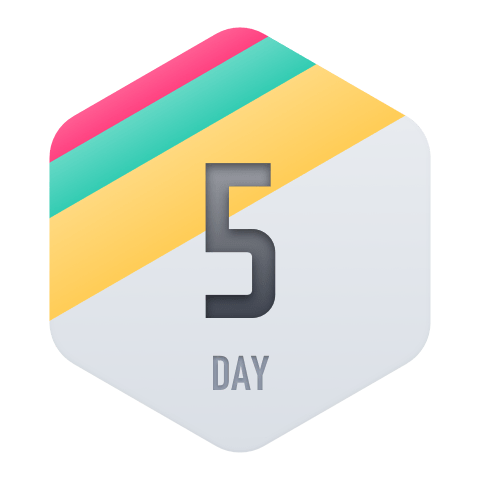

























haier49999: 收藏
Lee_Pluto: 一文不赞何以赞天下
Lee_Pluto: 一文不赞何以赞天下
ctotalk: good.
卡卡罗特川: 后面的还没发出来呢